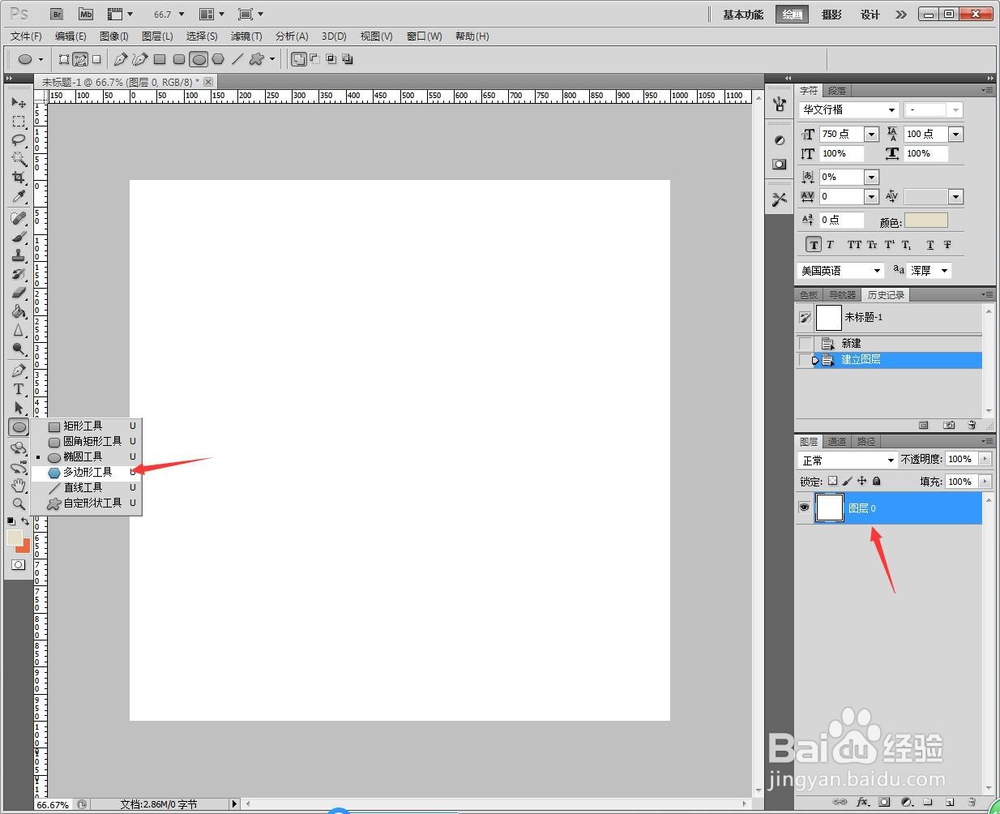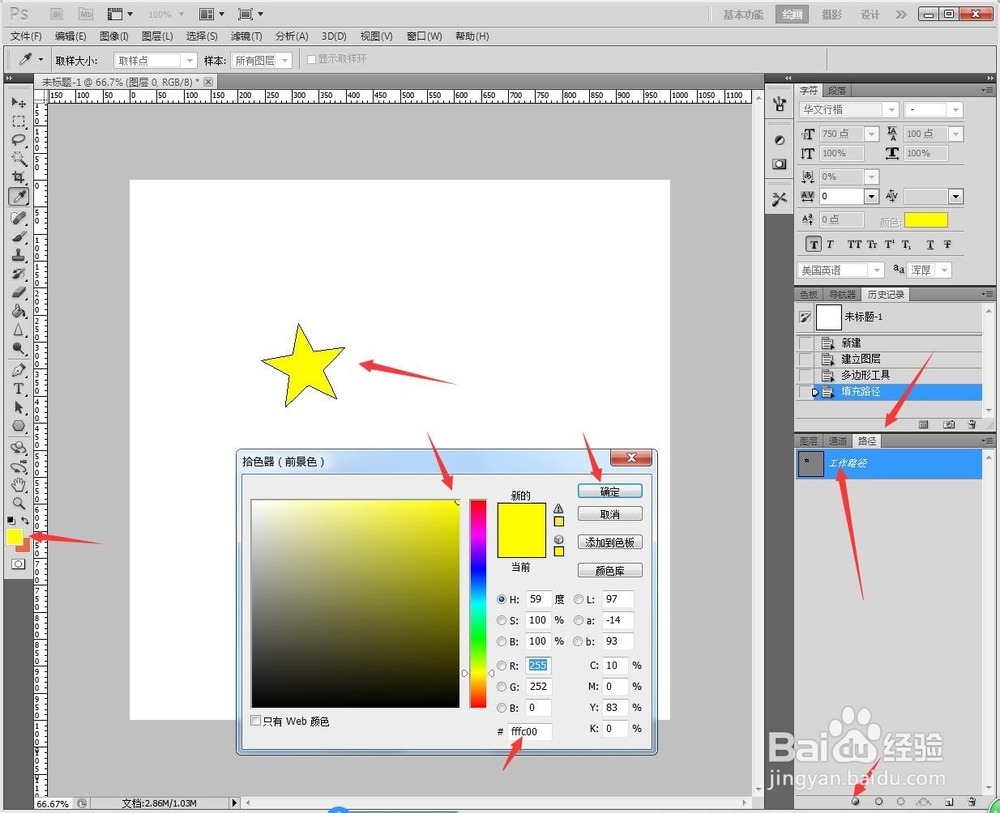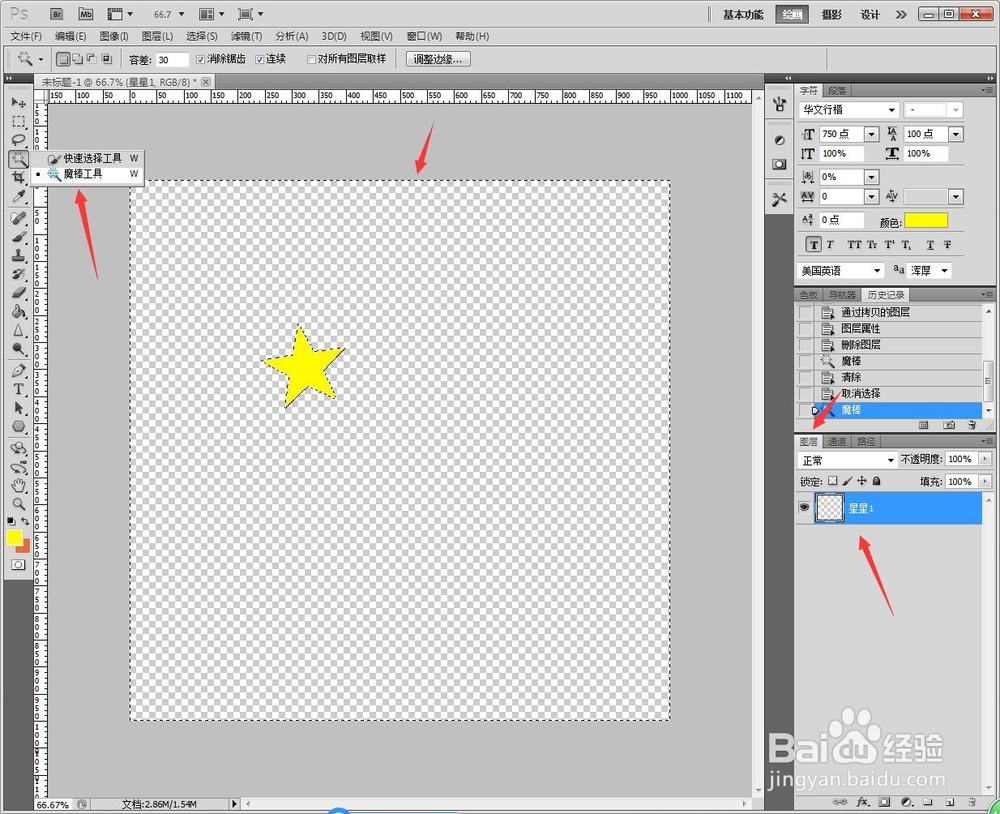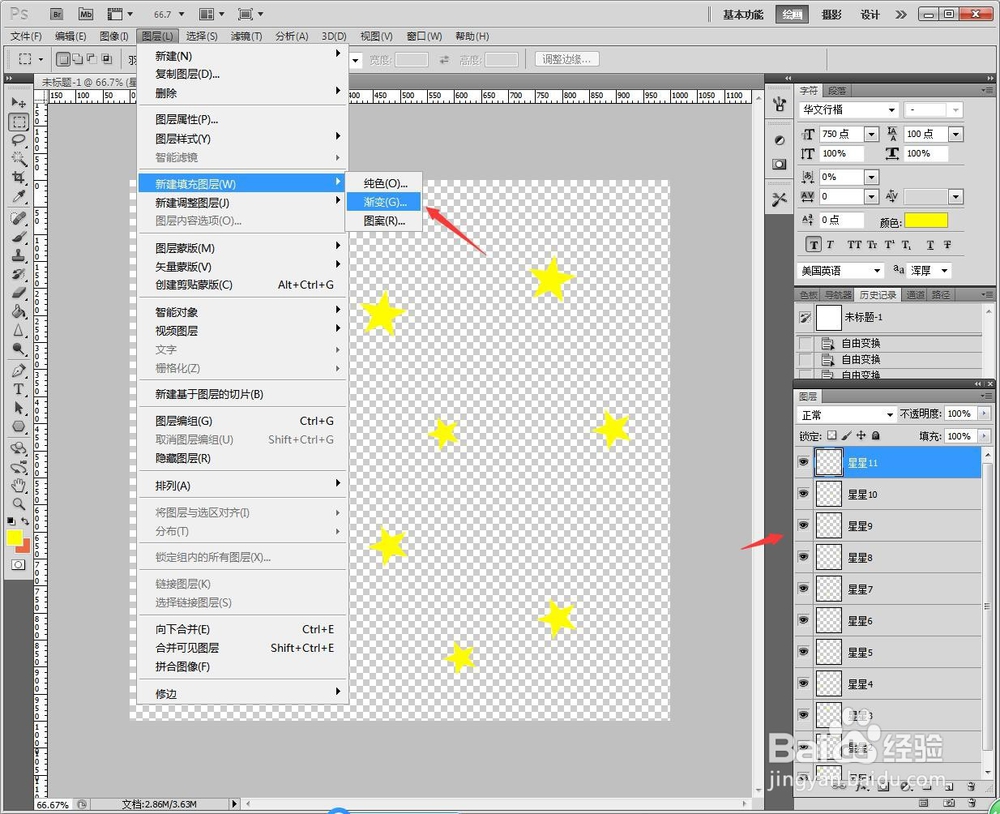PS如何设计夜空中闪闪发亮的星星
1、新建PS画布,点击【多边形工具】。
2、按住Shift绘制一个五角的星星。
3、转到【路径】,选中【工作路径】,将前景色设置成【黄色fffc00】,点击【填充】图标。
4、消除选中工作路径,转到【图层】,使用【魔棒】点击星星的白色背景,按Delete删除。
5、Ctrl+J复制多个五角星,调整大大小小布置好区域,点击【图层】【新建填充图层】【渐变】。
6、选择蓝白渐变效果,点击【确定】。
7、将星星1~11图层全部选中后【复制图层】,再次选中副本【合并图层】,并重命名,点击【图层】【图层样式】【外发光】,设置成【黄色】【62像素】。
8、完成后的图片另存为【Jpeg】。
声明:本网站引用、摘录或转载内容仅供网站访问者交流或参考,不代表本站立场,如存在版权或非法内容,请联系站长删除,联系邮箱:site.kefu@qq.com。
阅读量:45
阅读量:38
阅读量:32
阅读量:68
阅读量:78